Hvordan synkroniserer Google-kontakter med iPhone? Det har ikke været en let opgave at synkronisere Google Kontakter med iPhone før. Det har været en almindelig smerte for iPhone-brugere, især sammenlignet med hvordan det let kan gøres på andre operativsystemer som Android. I denne artikel viser vi to måder at synkronisere Google-kontakter med iPhone.
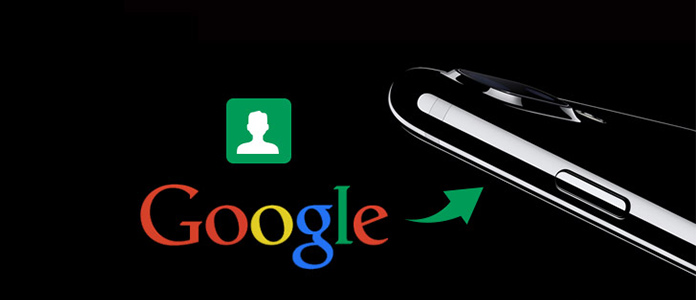
Synkronisering af Google-kontakter med iPhone bør ikke være en vanskelig opgave at opnå. Du kan nemt synkronisere dine Google-kontakter med iPhone uden at gennemgå den fælles lange proces. Du spørger mig måske, hvordan? Svaret er her - ved hjælp af en enkel, men kraftfuld pc-app kaldet FoneTrans, hvilket kan hjælpe dig med at importere Google-kontakter til iPhone.
FoneTrans var designet til at håndtere alle iDevice-filer såsom kontakter, multimedia, opkaldshistorik, SMS og så videre. Især kan FoneTrans synkronisere iPhone-kontakter med andre iDevices, pc-apps (såsom iTunes), iCloud, og det kan også eksportere iPhone-kontakter i forskellige kompatible formater med alle større tjenester, der administrerer kontakter såsom Gmail, Yahoo, Hotmail blandt andre.
Trin 1 Download og installer FoneTrans på din pc for at komme i gang. Kør FoneTrans og tilslut din iPhone via USB.
Trin 2 Under telefonnavnet træet vil du se alle filkategorierne som billedet herunder. Og "Kontakter" er en af dem.

Trin 3 Klik på Kontakt os og applikationsgrænsefladen vil se sådan ud. Alle tilgængelige iPhone-kontakter vises i grænsefladen. Og når du klikker på hver kontaktperson, vises de detaljerede oplysninger også.
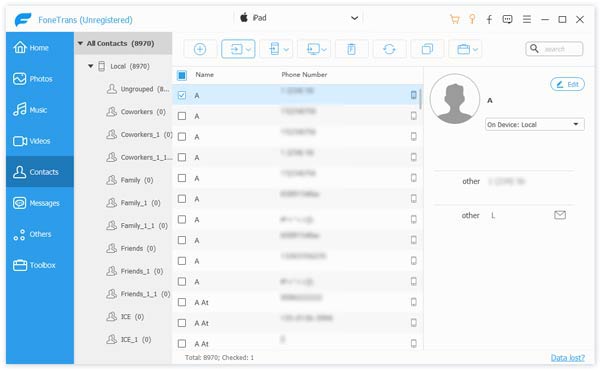
Trin 4 Kontroller de kontakter, du gerne vil synkronisere med Google-konto, og klik på Import / Export øverst på applikationsgrænsefladen.
Trin 5 Type Eksporter - til vCard-fil (Gmail) og eksporter iPhone-kontakterne til den foretrukne destination på din pc som vCard.
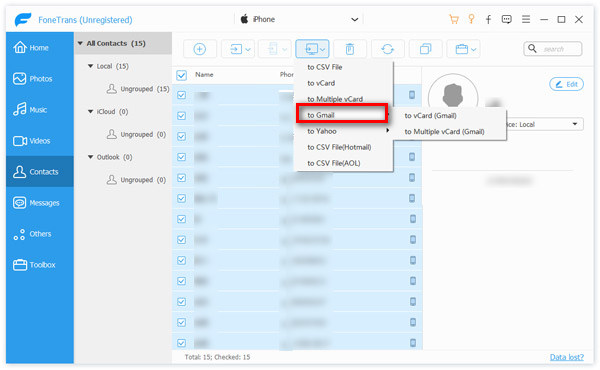
Trin 6 Log ind på din Gmail-konto, og importer derefter kontakter til din Google-konto. Du kan importere vCard-filen direkte til din Gmail-konto.
Hvordan synkroniserer Google-kontakter direkte med iPhone direkte? Her er en trinvis vejledning i, hvordan du synkroniserer Google-kontakter med iPhone. Du kan vælge den rigtige vejledning baseret på dine behov.
1. Følg vejledningen nedenfor, når hvis din iPhone kører iOS 7 eller nyere.
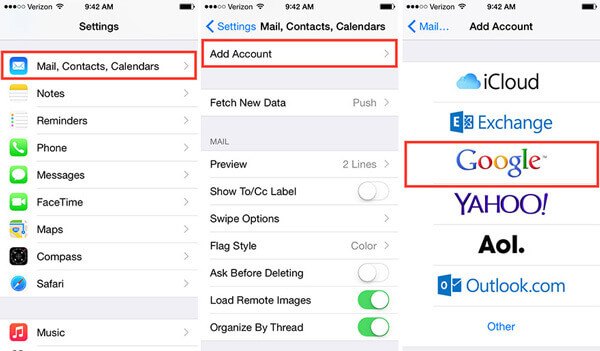
Trin 1 Gå til "Indstillinger" på din iPhone. Rul ned for at finde "Mail, kontakter, kalendere".
Trin 2 Tryk på "Tilføj konto", og vælg derefter "Google".
Trin 3 Udfyld dine Google-kontooplysninger som navn, e-mail, adgangskode, beskrivelse.
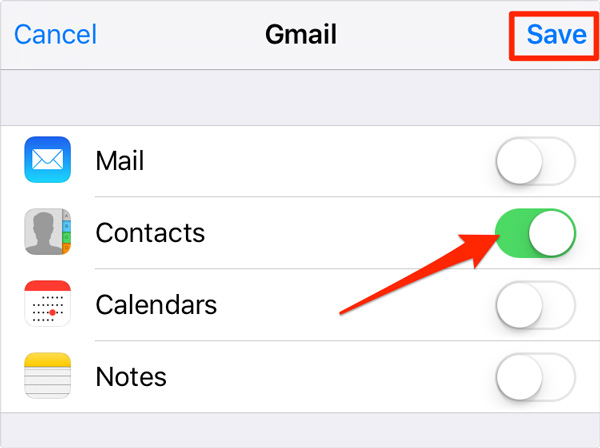
Trin 4 Tryk på "Næste". Tænd derefter "Kontakter". Til sidst skal du trykke på "Gem" -knappen. Du har formået at synkronisere Google-kontakter med iPhone.
2. Følg vejledningen herunder, når iPhone kører iOS 6 eller 5.
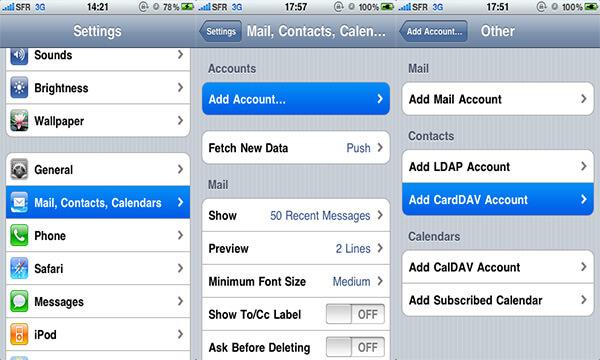
Trin 1 Fra din iPhone skal du trykke på "Indstillinger" og rulle download for at vælge "Mail, kontakter, kalendere".
Trin 2 Tryk på "Tilføj konto" og vælg "Andet".
Trin 3 Vælg Tilføj CardDAV-konto. Indtast oplysningerne, siger, server, brugernavn, adgangskode og beskrivelse.
Trin 4 Gå til øverste højre hjørne, og tryk på Næste.
Trin 5 Tænd for Kontakter for at synkronisere dem mellem Google og din iPhone.
Ikke kun Google-kontakter, du kunne også synkronisere Outlook-kontakter med iPhone her hvis du har Outlook-konto.
I denne artikel viser vi dig hovedsageligt, hvordan du synkroniserer Google-kontakter med iPhone på to metoder. Den ene bruger FoneTrans, og dette program giver dig mulighed for bedre at synkronisere Google-kontakter med iPhone. En anden måde er at synkronisere Google-kontakter direkte med iPhone.